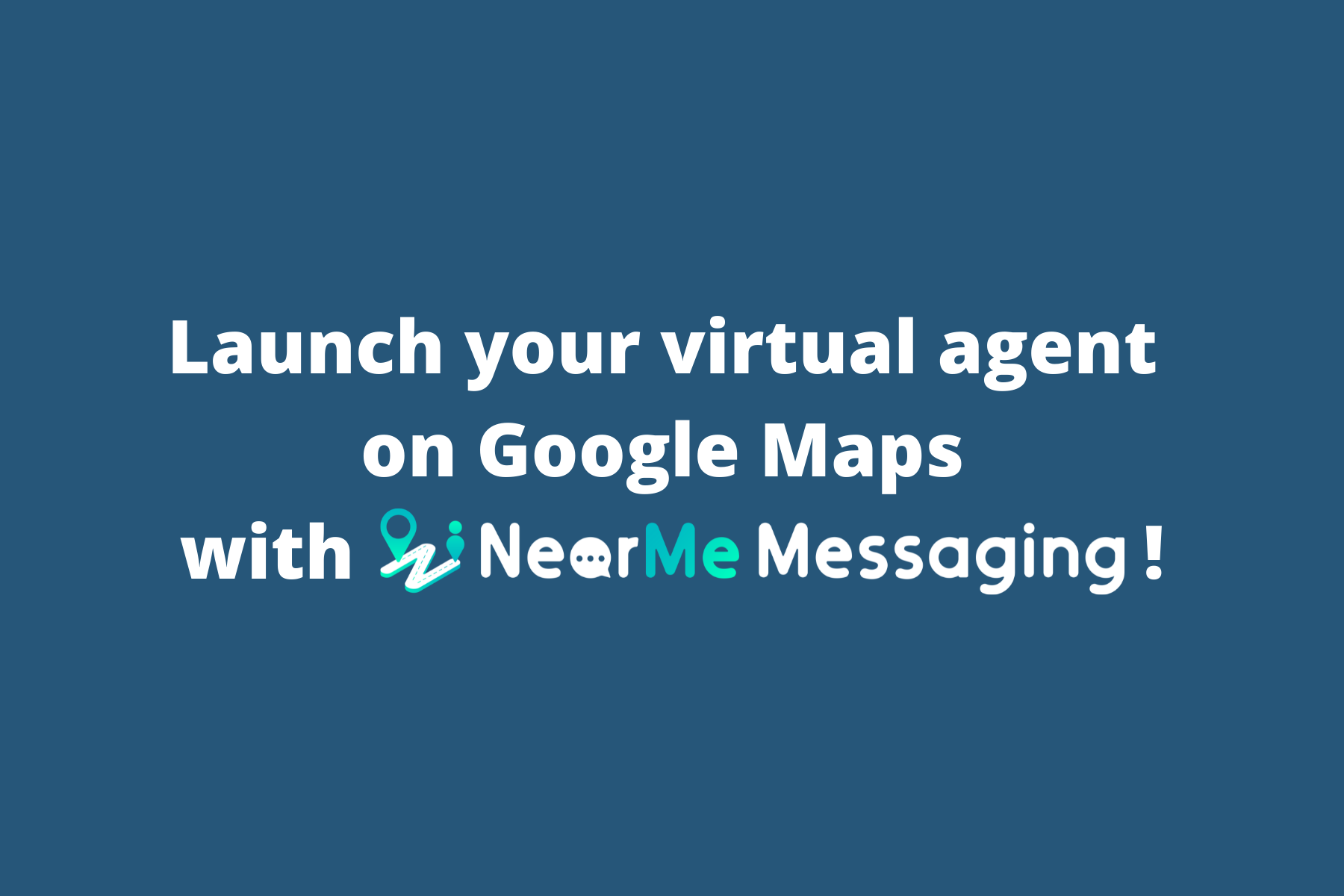Kami sebelum ini telah memperkenalkan anda kepada Near Me Messaging dan faedahnya. Near Me Messaging melaksanakan ejen maya Google Business Messages, tersedia terus dari butang sembang pada profil Google Maps perniagaan. Ejen maya Near Me Messaging dikuasakan oleh pemahaman bahasa semula jadi yang canggih yang memberikan respons seperti manusia. Apa yang membezakan Near Me Messaging daripada perkhidmatan serupa ialah masa persediaan 5 minit, penyesuaian layan diri, dan sokongan sembang langsung terbina dalam.
Faedah Near Me Messaging termasuk:
- Menjimatkan masa dan tenaga kerja dalam menyampaikan perkhidmatan pelanggan yang cemerlang
- Menyesuaikan ejen anda melalui platform layan diri
- Mendapatkan cerapan pelanggan melalui Near Me Analytics
- Memahami apa yang pelanggan anda perlukan melalui sejarah perbualan
- Berbual terus dengan pelanggan anda dengan ciri ejen langsung kami
Kami sedang mencari penguji beta untuk Near Me Messaging. Untuk penguji beta kami, kami menawarkan perkhidmatan kami atas perbelanjaan kami untuk masa yang terhad, tanpa kontrak diperlukan. Jangan lepaskan peluang ini untuk mencuba ejen maya dan lihat sama ada ia sesuai untuk perniagaan anda. Untuk bermula, ikuti panduan langkah demi langkah ini tentang cara melancarkan ejen maya anda dengan Near Me Messaging!
Panduan Langkah demi Langkah untuk Melancarkan Ejen Maya Anda dengan Pemesejan Berdekatan
Langkah 1. Lawati laman web Near Me Messaging (Kemas kini: Kami telah mengubah produk untuk menjadi pembina chatbot omni-saluran. Kini dipanggil SeaChat!).
Pergi ke laman web Near Me Messaging (Kemas kini: Kami telah mengubah produk untuk menjadi pembina chatbot omni-saluran. Kini dipanggil SeaChat!) dan klik butang “Log masuk”. Setelah anda log masuk dengan akaun yang anda gunakan untuk Google Business Profile, pastikan anda menyemak semua kotak yang tersedia dan berikan kebenaran kepada Seasalt AI untuk melancarkan ejen maya anda. Seasalt.ai ialah Rakan Kongsi Google rasmi, jadi anda boleh yakin bahawa kami akan menggunakan kebenaran ini secara bertanggungjawab. Kami menggunakan kebenaran ini untuk dua fungsi: pertama, untuk mengakses maklumat daripada Google Business Profile anda supaya ejen maya anda boleh memberikan respons yang tepat, dan kedua supaya kami boleh melancarkan ejen ke halaman Google Maps Perniagaan anda bagi pihak anda.
Kami tidak akan sekali-kali menggunakan kebenaran ini untuk mengedit atau memadam profil perniagaan anda. Kami masih memerlukan anda untuk memberikan kebenaran kepada semua kerana Google tidak menyediakan kebenaran berasingan untuk “lihat”, “edit”, dan “padam”. Kami hanya akan menggunakan kebenaran “lihat”.

Klik “Log masuk dengan Google” dan log masuk dengan akaun Google Business Profile anda.

Memberikan kebenaran kepada Seasalt AI memberi kami keupayaan untuk melancarkan ejen maya jenama anda secara terbuka ke halaman Google Maps anda bagi pihak anda.
Langkah 2. Bina ejen maya anda.
Setelah anda log masuk dan memberikan kebenaran, anda akan melihat semua perniagaan yang anda uruskan dengan akaun Google Business Profile anda. Jika anda tidak melihat perniagaan anda, pastikan anda menggunakan akaun Google Business Profile yang betul untuk log masuk. Anda juga boleh mengklik butang “Segerakkan” untuk menyegerakkan perniagaan anda. Ambil perhatian bahawa anda perlu menyediakan ejen maya secara individu untuk setiap lokasi perniagaan anda. Untuk menyediakan ejen maya anda, klik butang “tambah ejen” pada salah satu perniagaan anda.

Perniagaan yang dikaitkan dengan Profil Perniagaan Google kami.
Near Me Messaging akan mula membina ejen maya anda dengan menyegerakkan maklumat daripada Google Business Profile anda. Membina ejen maya anda sepatutnya mengambil masa kurang daripada 5 minit, dan anda boleh melihat kemajuan apabila setiap langkah selesai.

Anda boleh melihat kemajuan ejen maya anda.
Langkah 3. Uji ejen maya anda secara peribadi.
Apabila ejen anda selesai dibina, kod QR akan muncul pada skrin anda. Gunakan telefon bimbit anda untuk mengimbas kod QR dan menguji ejen maya anda. Ini masih merupakan versi peribadi ejen maya anda dan belum akan muncul pada profil Google Maps anda. Ambil perhatian bahawa ejen maya ini adalah versi awal yang hanya menggunakan maklumat daripada Google Business Profile anda bersama-sama dengan ulasan pelanggan daripada Google Maps untuk menjana respons. Jika anda mengujinya dan anda merasakan ejen maya anda memerlukan beberapa penambahbaikan, anda boleh meningkatkan respons dengan ketara dengan mencipta Soalan Lazim tersuai, menambah maklumat daripada laman web anda, dan menyusun ulasan Google anda. Untuk panduan yang lebih terperinci tentang penyesuaian, lihat panduan kami untuk meningkatkan ejen maya anda.

Kod QR untuk ejen maya peribadi anda akan muncul setelah ejen anda selesai dibina.
Langkah 4. Lancarkan ejen maya anda secara terbuka.
Setelah anda menguji ejen maya anda dan berpuas hati dengan respons, anda boleh terus melancarkan ejen maya anda. Dengan melancarkan ejen maya anda secara terbuka, ejen anda akan tersedia untuk pelanggan anda bersembang dengannya di Google Maps. Dalam blog ini, saya akan membimbing anda melalui proses asas, tetapi anda boleh merujuk kepada dokumentasi dan video kami tentang cara melancarkan ejen maya anda di profil Google Maps anda untuk maklumat yang lebih terperinci.
Pertama, pergi ke tab “Ejen Maya” dan pastikan nama ejen dan imej avatar ejen anda adalah tepat seperti yang anda mahu ia muncul. Setelah nama ejen dan imej avatar disahkan oleh Google sebagai sebahagian daripada proses pelancaran, anda tidak akan dapat mengubahnya melalui laman Near Me.
Setelah anda mengesahkan butiran ejen anda, navigasi ke tab “Pelancaran Awam”. Klik butang “Sahkan” untuk mengesahkan jenama dan lokasi anda dengan Google.

Mengklik butang “Sahkan” akan mengesahkan jenama dan lokasi anda dengan Google.
Setelah jenama dan lokasi anda disahkan, anda boleh mengklik butang “Lancarkan” untuk melancarkan ejen maya anda secara terbuka.
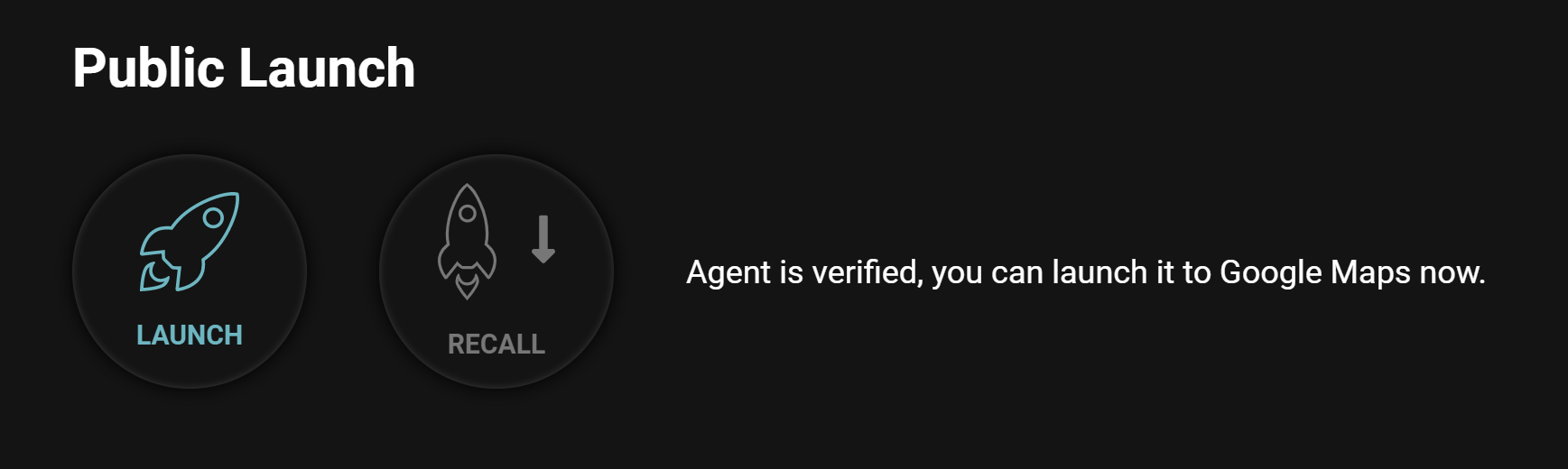
Mengklik butang “Lancarkan” akan melancarkan ejen maya anda ke butang sembang pada profil Google Maps anda.
Butang sembang mungkin mengambil masa sehingga empat jam untuk muncul di Google Maps. Setelah butang sembang muncul, ejen maya anda tersedia untuk pelanggan anda bersembang dengannya. Selepas pelancaran awam, anda masih boleh terus membuat perubahan dan menyesuaikan ejen maya anda. Apabila anda membuat perubahan, anda boleh pergi ke tab “Ujian Peribadi” untuk mengujinya sebelum menjadikannya awam. Setelah anda berpuas hati dengan perubahan, anda boleh mengklik “Lancarkan Semula” dari halaman “Pelancaran Awam” untuk mengemas kini serta-merta versi awam ejen maya anda.

Anda boleh mengklik butang “Lancarkan Semula” setelah anda selesai membuat perubahan/penambahbaikan pada ejen maya anda.
Tempah demo dengan kami dan kami akan dengan senang hati membantu anda!
Kemas kini: Kami telah mengubah produk untuk menjadi pembina chatbot omni-saluran. Kini dipanggil SeaChat!